
Criar um documento do Word em um tamanho de papel não significa que você está limitado a esse tamanho de papel e apresentação ao imprimi-lo. Efetue uma alteração de tamanho para uma única impressão ou salve o novo tamanho no documento. Quando o tamanho do papel é alterado, o documento é dimensionado automaticamente para caber no tamanho de papel escolhido. O Microsoft Word mostra como o documento redimensionado aparecerá, junto com as posições do texto e outros elementos, como imagens, antes de imprimir. As informações neste artigo se aplicam ao Microsoft Word para Microsoft 365, Word 2019, Word 2016, Word 2013 e Word para Mac.
Como redimensionar documentos do Word para impressão
Siga estas etapas para selecionar um tamanho de papel específico ao imprimir um documento. Se você não criou o arquivo do Word que deseja criar e imprimir, altere o tamanho do documento antes de começar a garantir a formatação adequada.
-
Abra o documento do Word que deseja imprimir e selecione o Arquivo aba.
-
Selecione Impressão. Por padrão, o tamanho do papel dos padrões do documento é o tamanho do papel da saída impressa.
-
Selecione os Tamanho do papel seta suspensa e escolha a saída de sua preferência.
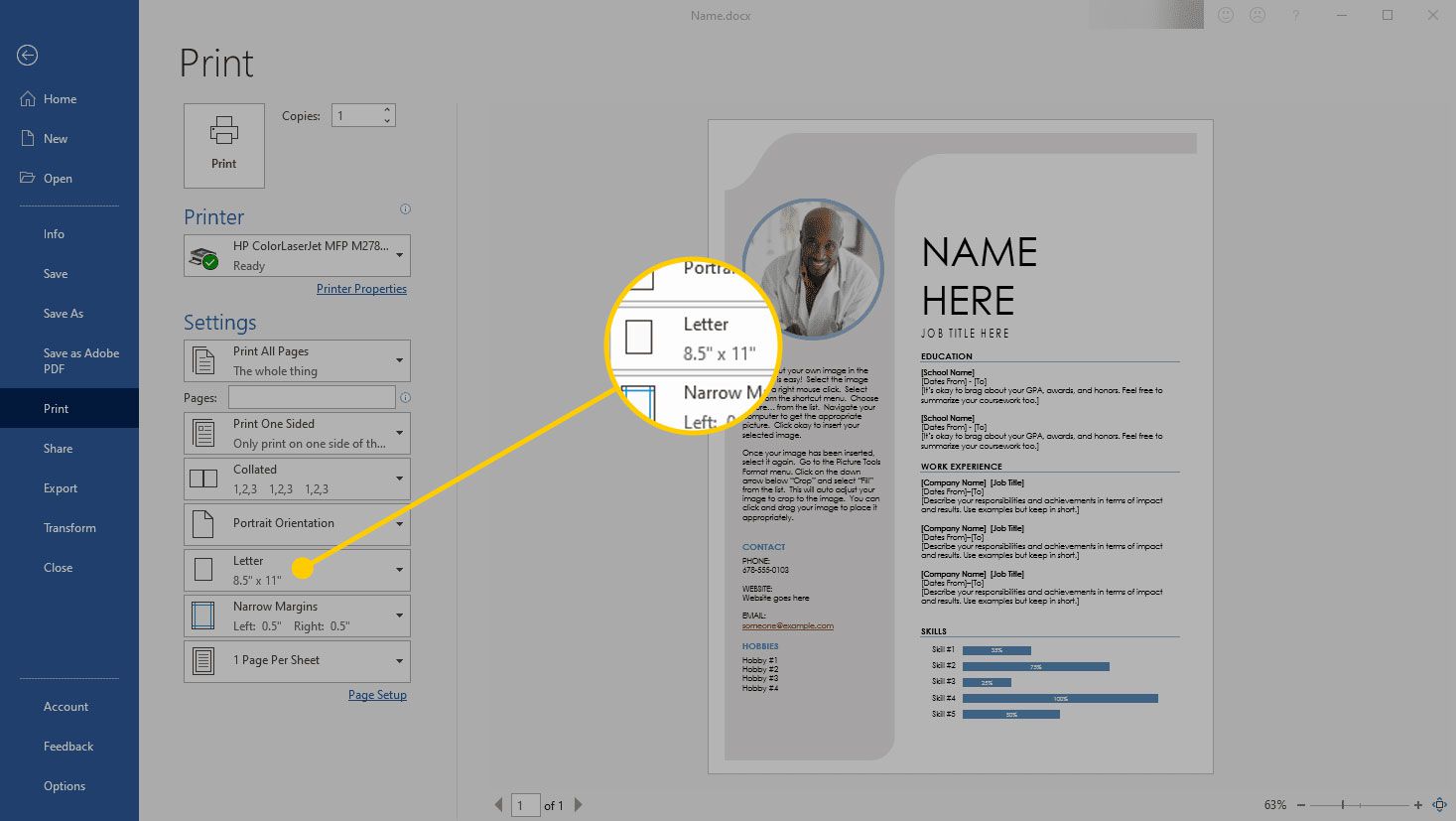
-
Para imprimir um documento tamanho carta em papel tamanho A5, selecione Carta então escolha A5. A miniatura da primeira página da saída impressa é redimensionada para corresponder. Você não pode redimensionar o documento para caber no papel. Se o documento for maior do que o papel, ele será colocado lado a lado em várias folhas.
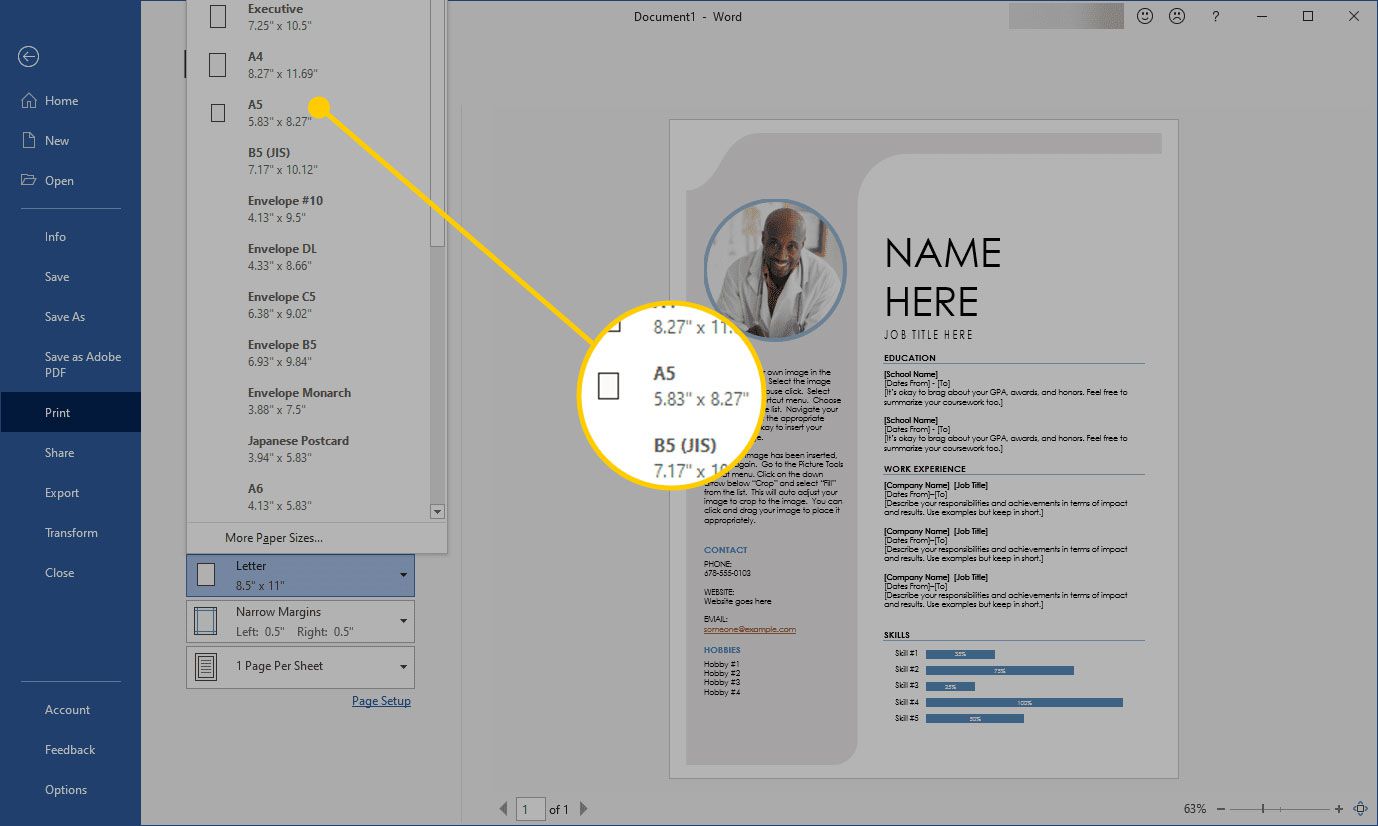
-
Selecione Impressão para imprimir o documento quando estiver satisfeito com as configurações de saída.
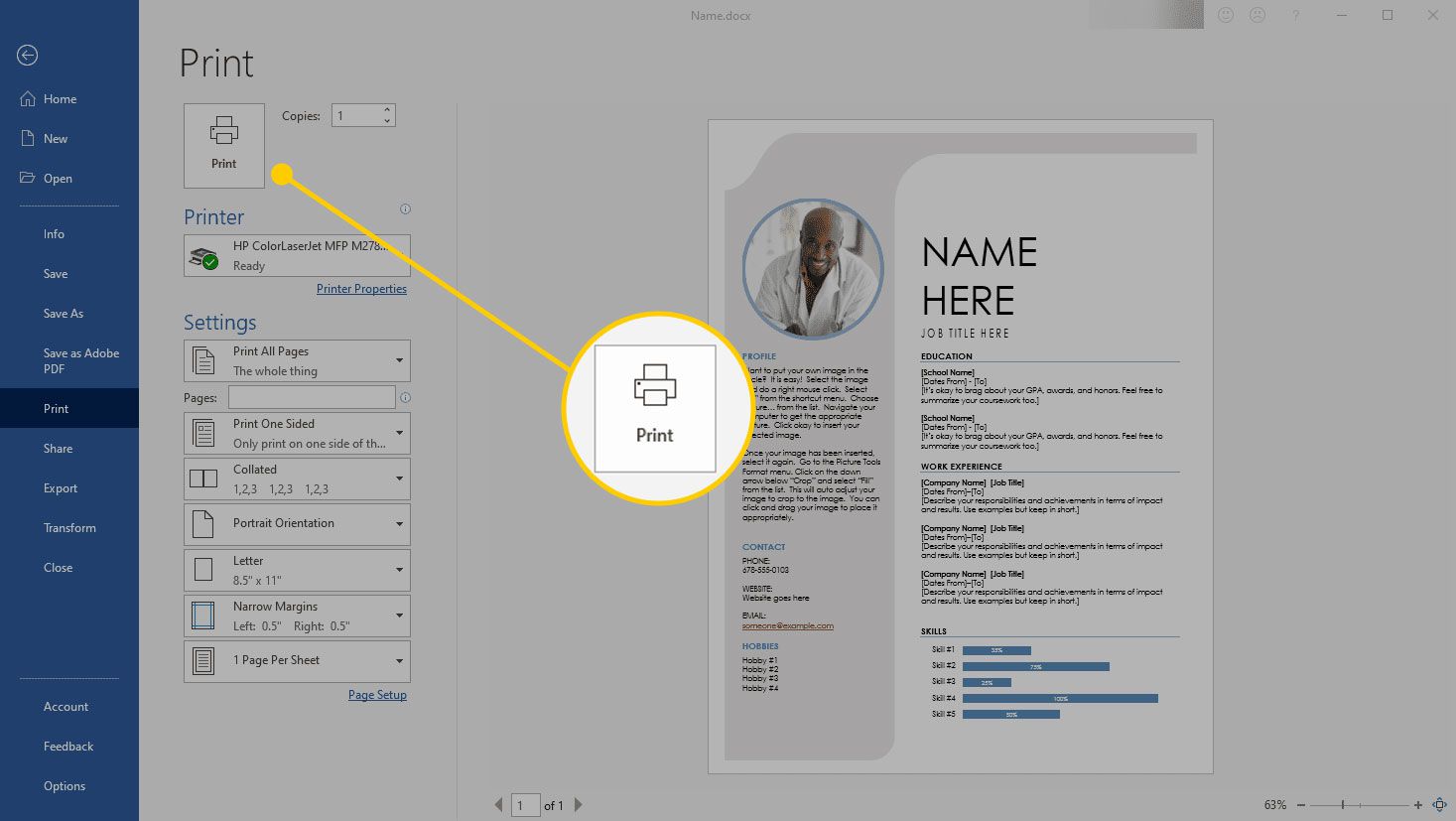
Imprimir documentos em escala
Para imprimir um documento em um papel de tamanho diferente, mantendo as dimensões originais e garantindo que ele caiba em uma folha, imprima o documento em PDF. Depois de criar um PDF a partir do documento do Word, imprima uma cópia impressa usando a impressora. O driver da impressora PDF suporta mais opções de redimensionamento e reestruturação de saída do que qualquer aplicativo de processamento de texto. Se você não precisa de um documento totalmente impresso, mas exige uma seção dele em formato de impressão, o Word permite que você imprima apenas parte de um documento.